Samsung только что выпустила последнюю версию своего приложения Good Lock, которое работает на любом устройстве Samsung под управлением Android Oreo — Galaxy S7, S8, Note 8, S9 и на любом другом устройстве Samsung, на которое вы загрузили ПЗУ Oreo.
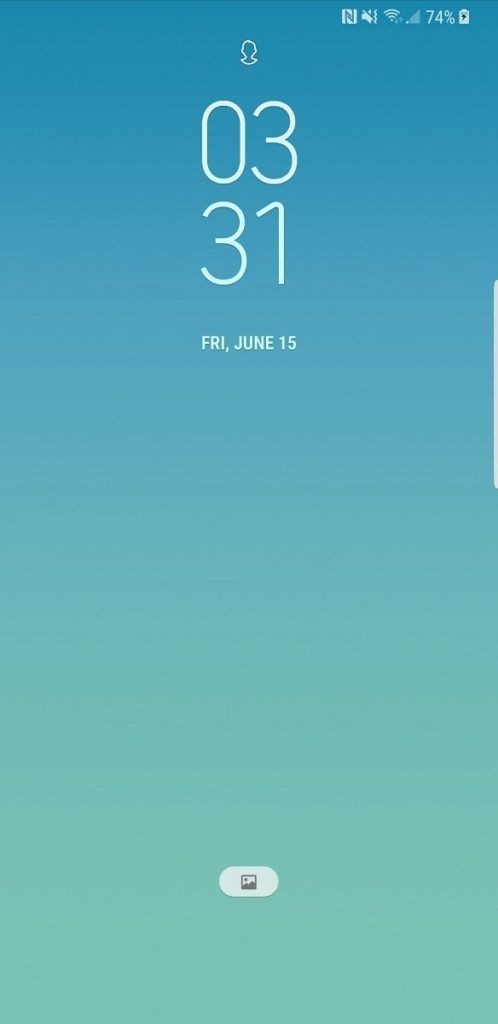
К сожалению, Samsung выпустила приложение только в Южной Корее (на данный момент), но благодаря Интернету приложение было загружено с устройств в Южной Корее, чтобы все могли им насладиться! Его очень просто установить, просто следуйте этому руководству, и у вас будет самая последняя версия Samsung Good Lock на устройстве Samsung Oreo.
Вот некоторые из ключевых особенностей последней версии Good Lock:
- Новый быстрый тюнер настроек, который позволяет менять цвет фона панели настроек, в том числе прозрачность.
- Настройка новых приложений, таких как Linear или Cube In.
- Настраиваемый экран блокировки с опциями для таких вещей, как положение часов и до 6 приложений на панели блокировки экрана.
- Новое приложение под названием Edge Touch, которое позволяет добавлять области к краю дисплея — в основном это ручное отклонение ладони.
- Дополнительные функции для режима работы одной рукой.
- Теперь поддерживаются подпрограммы, подобные IFTTT-функциям, которые позволяют устанавливать аргументы причины / реакции — например, вы можете настроить автоматическую настройку яркости экрана при открытии определенного приложения.
Требования:
- Samsung Good Lock .APK
- QuickShortcutMaker из магазина Google Play
Первое, что нужно сделать, это загрузить и установить Samsung Good Lock APK сверху на свое устройство Samsung.
Затем установите приложение QuickShortcutMaker из Google Play и запустите его. Вы должны сделать это каждый раз, когда вы хотите изменить настройки Good Lock, потому что, очевидно, пользовательский интерфейс нарушен для любой страны, которая не является Южной Кореей.
Функции Good Lock подразделяются на названия приложений. Вам необходимо добавить их в QuickshortcutMaker следующим образом:
- LockStar (параметры экрана блокировки)
- Подпрограммы
- QuickStar (панель настроек быстрых настроек)
- Task Changer (последние пункты меню)

Вам нужно выбрать первое действие в списке, затем нажать кнопку «Попробовать» — оно должно открыть настройки и позволить вам использовать инструменты Good Lock. Как упоминалось выше, вы должны делать это каждый раз, когда хотите изменить параметры Good Lock.

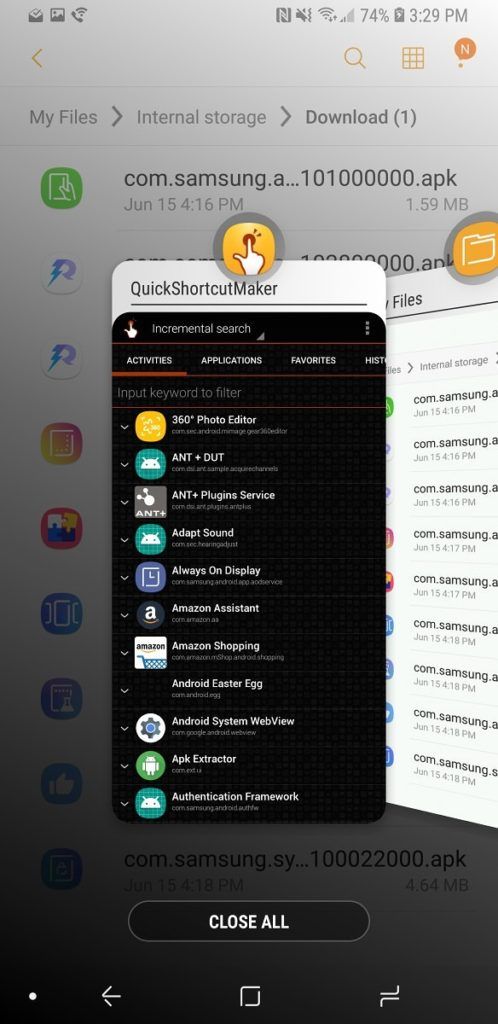

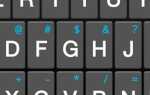


![Как выполнить полную резервную копию вашего телефона Android [1.6+]](https://helpexe.ru/wp-content/cache/thumb/b1/12f0bd4251f28b1_150x95.png)